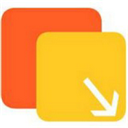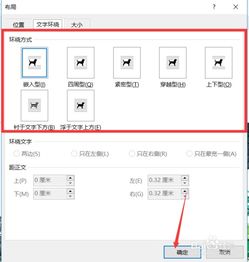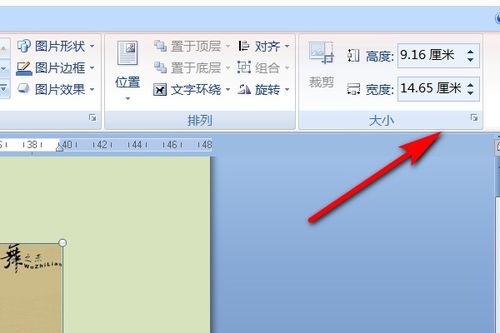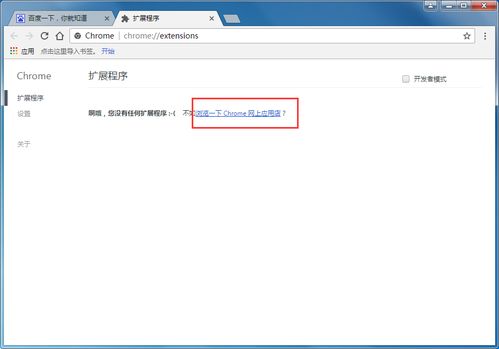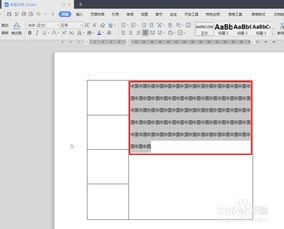Word中如何批量调整图片大小?
在Word文档中,经常需要插入多张图片以增强文档的可读性和视觉效果。然而,当图片大小不一,或者希望统一调整所有图片的尺寸时,逐一手动调整显然既费时又费力。幸运的是,Word提供了多种方法来实现批量修改图片大小,让文档看起来更加整洁和专业。本文将从以下几个维度详细介绍如何在Word中批量修改图片大小:使用图片工具栏、通过修改图片环绕方式、利用“大小和位置”对话框、借助“格式”选项卡、以及使用宏和VBA脚本自动化处理。

使用图片工具栏快速调整
Word的图片工具栏是调整图片大小和位置的一个便捷工具。虽然Word的新版本(如Word 2016及以后)已经将许多功能整合到了“格式”选项卡中,但了解老版本中的图片工具栏对于处理一些旧文档依然有帮助。

1. 选择图片:首先,使用Ctrl键或Shift键选中你想要调整大小的所有图片。如果需要全选,可以按Ctrl+A。

2. 显示图片工具栏:在旧版本的Word中,可以通过右键点击图片并选择“显示图片工具栏”来显示该工具栏。

3. 调整尺寸:在图片工具栏中,有“宽度”和“高度”输入框,输入新的尺寸即可统一调整所有选中图片的大小。如果需要保持图片的纵横比,可以在调整时按住Ctrl键,这样图片的高度或宽度变化时,另一个维度会按比例自动调整。
通过修改图片环绕方式间接调整
虽然直接调整图片环绕方式(如四周环绕、紧密环绕等)不会改变图片的大小,但它可以帮助你更灵活地控制图片与文字的关系,从而间接影响页面布局,使得图片看起来更加协调。
1. 选择图片:同样,先选中要调整的图片。
2. 设置环绕方式:右键点击图片,选择“环绕文字”中的合适选项。例如,选择“四周环绕”可以让图片周围的文字自由流动,便于调整图片位置。
3. 调整位置与大小:在调整了环绕方式后,你可以更直观地通过拖动图片的角落或边缘来调整其大小,同时观察文档的整体布局效果。
利用“大小和位置”对话框精确控制
对于需要精确控制图片大小和位置的场景,“大小和位置”对话框是最佳选择。
1. 选择图片:选中要调整的图片。
2. 打开对话框:右键点击图片,选择“大小和位置”,或者通过“格式”选项卡中的“大小”组进入。
3. 设置尺寸:在“大小和位置”对话框中,可以精确设置图片的宽度、高度以及旋转角度。勾选“锁定纵横比”可以保持图片比例不变。
4. 定位选项:除了调整大小,你还可以在此对话框中设置图片相对于页面或段落的位置,以及图片的文字环绕方式。
借助“格式”选项卡高效调整
从Word 2007版开始,Microsoft引入了“格式”选项卡,极大地简化了图片和形状的处理流程。
1. 选择图片:选中一张或多张图片。
2. 访问格式选项卡:选中图片后,顶部菜单栏会自动出现“格式”选项卡。
3. 调整大小:在“格式”选项卡的“大小”组中,可以直接输入新的宽度和高度值,或者使用上下箭头微调尺寸。同样,勾选“锁定纵横比”可以避免图片变形。
4. 裁剪和调整:除了直接调整大小,你还可以使用“裁剪”工具去掉图片的多余部分,或者使用“调整”组中的选项(如更正、艺术效果等)来改善图片质量。
使用宏和VBA脚本实现自动化
对于经常需要处理大量图片的用户,编写宏或使用VBA脚本可以极大地提高工作效率。通过宏,你可以录制一系列操作,并在需要时一键执行。
1. 启用开发者选项卡:首先,你需要启用Word的“开发者”选项卡。在“文件”>“选项”>“自定义功能区”中,勾选“开发工具”。
2. 录制宏:点击“开发工具”选项卡中的“录制宏”按钮,给宏命名并选择存储位置。然后,手动执行一次你想要批量应用的图片调整操作(如选择所有图片,调整大小)。完成后,点击“停止录制”。
3. 运行宏:下次需要执行相同的操作时,只需点击“开发工具”选项卡中的“宏”按钮,选择之前录制的宏并运行即可。
对于更复杂的需求,如根据特定条件筛选图片进行调整,你可能需要编写VBA代码。以下是一个简单的VBA示例,演示如何遍历文档中的所有图片,并将它们的大小统一设置为特定值:
```vba
Sub ResizeAllPictures()
Dim pic As InlineShape
For Each pic In ActiveDocument.InlineShapes
With pic
.LockAspectRatio = msoFalse ' 不锁定纵横比
.Width = 1
- 上一篇: 超实用!瘦腿秘诀大公开,轻松拥有纤细美腿
- 下一篇: 歧路亡羊:50字简短翻译
-
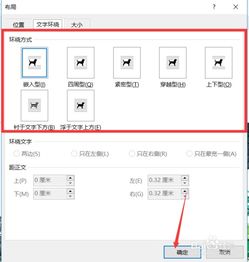 如何在WORD中轻松编辑图片资讯攻略12-08
如何在WORD中轻松编辑图片资讯攻略12-08 -
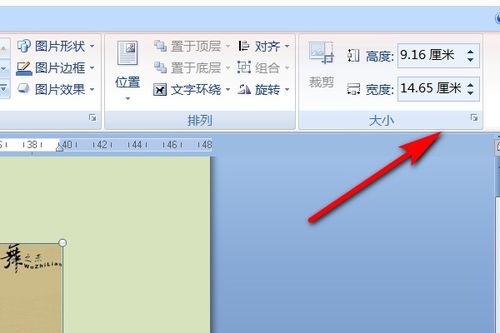 如何调整图片大小?资讯攻略11-15
如何调整图片大小?资讯攻略11-15 -
 如何在Word文档中调整表格?资讯攻略11-27
如何在Word文档中调整表格?资讯攻略11-27 -
 掌握Photoshop图像处理器,轻松提升处理效率!资讯攻略10-30
掌握Photoshop图像处理器,轻松提升处理效率!资讯攻略10-30 -
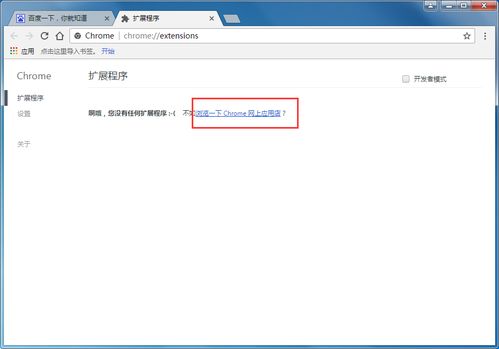 谷歌浏览器批量下载图片教程资讯攻略11-10
谷歌浏览器批量下载图片教程资讯攻略11-10 -
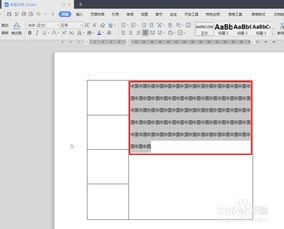 如何让Word文档中的表格调整更轻松?资讯攻略11-20
如何让Word文档中的表格调整更轻松?资讯攻略11-20